목록분류 전체보기 (248)
와챠의 우당탕탕 코딩 일기장
8번 9번 10번 11번 12번 13번 14번 15번 16번 17번 18번 8번 200행, 300열의 행렬 2개를 만들어서 다음과 같이 배치하시오. 9번 600행, 400열의 윈도우를 만들고, 영상 안의 (100, 100) 좌표에 200x300 크기의 빨간 사각형을 그리시오. 10번 다음의 마우스 이벤트 제어 프로그램을 작성하시오. 마우스 오른쪽 버튼 클릭 시 원(클릭 좌표에서 반지름 20화소)을 그린다. 마우스 왼쪽 버튼 클릭 시 사각형(크기 30*30)을 그린다. 11번 10번 연습문제에서 다음을 추가하여 프로그램을 작성하시오. 트랙바를 추가해서 선의 굵기를 1~10 픽셀로 조절한다. 트랙바를 추가해서 원의 반지름을 1~50 픽셀로 조절한다. 12번 예제 4.2.3인 05.event_trackbar...
 [안드로이드] 5장 연습문제 6번
[안드로이드] 5장 연습문제 6번
6번 다음 화면을 프로젝트로 완성하시오. 리니어 레이아웃을 이용하여 XML 코드로 만들고, 각 레이아웃을 클릭하면 레이아웃의 너비와 높이가 토스트 메시지로 출력되도록 Kotlin으로 프로그래밍한다. (안쪽 레이아웃은 모두 정사각형이며, 크기는 안쪽 레이아웃부터 50dp, 150dp, 250dp이다. 각 레이아웃의 색상을 다르게 한다.) MainActivity.kt activity_main.xml 왜 안 되나 했더니... 토스트 다 해주고 .show() 안 써줌...ㄱㅡ
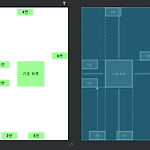 [안드로이드] 5장 연습문제 5번
[안드로이드] 5장 연습문제 5번
5번 오른쪽 화면을 XML 파일로 만드시오. 단, 렐러티브 레이아웃에 버튼을 사용하고 중앙에 있는 의 상대적인 위치로 다른 위젯을 배치한다. 의 크리는 가로세로 150dp이다. activity_main.xml
 [안드로이드] 5장 연습문제 4번
[안드로이드] 5장 연습문제 4번
4번 오른쪽 화면을 XML 파일로 만드시오. 단, 리니어 레이아웃만 사용하고각 레이아웃의 색상을 다르게 설정한다. activity_main.xml 음하하 이런 문제는 껌이지
 [안드로이드] 직접 풀어보기 6-1
[안드로이드] 직접 풀어보기 6-1
직접 풀어보기 6-1 실습[6-1]을 다음과 같이 수정하라 캘린더 뷰 대신에 데이트 피커를 사용하여 날짜를 설정한다. 과 를 없앤다. 대신 기능은 크로노미터를 클릭하면 동작하게 하고, 기능은 화면 하단의 연도(0000년)를 롱클릭하면 동작하게 한다. 크로노미터를 클릭하기 전에는 라디오버튼, 데이트피커, 타임피커가 안 보이도록 설정하고, 크로노미터를 클릭하면 라디오 버튼이 나타나게 한다. 그리고 화면 하단의 연도를 롱클릭하면 라디오 버튼, 데이트 피커, 타임 피커가 다시 사라지게 한다. MainActivity.kt activity_main.xml 아놔 왜 자꾸 오류가 나나 했더니 데이트 피커는 SDK 26이상 부터랜다... 한 10분 날림ㅋ 참고로 저 날짜는... 내가 물슈를 데려올 날이다 ㅎ.ㅎ
 [안드로이드] 직접 풀어보기 6-2(뷰플리퍼로 자동 사진 넘기기)
[안드로이드] 직접 풀어보기 6-2(뷰플리퍼로 자동 사진 넘기기)
직접 풀어보기 6-2 뷰 플리퍼를 이용하여 자동 사진 보기 앱을 작성하라 적절한 이미지 여러 장이 자동으로 넘어가는 앱을 만든다. 과 를 만들고, 을 클릭하면 1초(1000ms) 단위로 화면이 자동으로 넘어가게 한다. 뷰 플리퍼 안에 리니어 레이아웃을 배치할 필요는 없고 직접 이미지 뷰가 나오면 된다. MainActivity.kt activity_main.xml
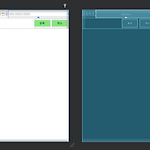 [안드로이드] 직접 풀어보기 5-4
[안드로이드] 직접 풀어보기 5-4
직접 풀어보기 5-4 다음 화면의 XML 코드를 중복 리니어 레이아웃과 렐러티브 레이아웃으로 각각 작성하라. 텍스트뷰 1개, 에디트 텍스트 1개, 버튼 2개로 구성한다. 1, 중복 리니어 레이아웃 activity_main.xml 2, 렐러티브 레이아웃 activity_main.xml 텍스트뷰 : 왼쪽(alignParentLeft) + 위쪽(alignParentTop) 에디트 텍스트 : 텍스트뷰의 오른쪽(toRightOf) 입력 버튼 : 취소 버튼의 왼쪽(toLeftOf) + 취소 버튼의 가운데 왼쪽 기준(alignBaseline) 취소 버튼 : 에딭 텍스트의 아래(below) + 에디트 텍스트의 오른쪽 아래 기준(alignRight)

